„CopyTrans“, skirta „Mac“, – geriausias įrankis muzikai, grojaraščiams, vaizdo įrašams, nuotraukoms perkelti
2022 m. balandžio 27 d. • Pateikta: Atsarginė duomenų kopija iš telefono ir kompiuterio • Patikimi sprendimai
„CopyTrans“ yra gerai žinomas įrankis, naudojamas muzikai, grojaraščiams, nuotraukoms ir vaizdo įrašams perkelti iš „iPod“ / „iPhone“ / „iPad“ į „iTunes“ ir asmeninį kompiuterį. Tačiau jei perjungėte į Mac, pamatysite, kad nebegalite naudoti CopyTrans, nes CopyTrans mac versija dar nepasiekiama. Todėl, jei norite perkelti medijos failus iš iPod/iPhone/iPad į Mac arba atgal, turėtumėte išbandyti CopyTrans for Mac atitikmenį. Toliau norėčiau pasidalinti su jumis, kaip pasiekti savo tikslą: perkelti iPod/iPhone/iPad medijos failus į iTunes biblioteką arba Mac.
Įdėkime pirmą dalyką: mano rekomenduotas įrankis yra Dr.Fone (Mac) - Telefono tvarkyklė (iOS) - iOS Transfer for Mac. Jis visiškai palaiko naujausią OS Mac OS X 10.12 (Sierra) ir naujausią iOS 11. Tai leidžia Mac naudotojams kopijuoti muziką ir grojaraščius iš iPod touch, iPhone ar iPad tiesiai į iTunes muzikos biblioteką Mac kompiuteryje su įvertinimais ir atkūrimo skaičiais. . Prieš pradėdamas perdavimo procesą, jis palygins „iDevice“ ir iTunes muzikos bibliotekoje esančias dainas. Tai darydamas, jis nukopijuos tik tuos, kurie yra iš iTunes į iTunes biblioteką. Jokių dublikatų ir jokių rūpesčių. „Mac“ naudotojai taip pat gali naudoti dainoms, vaizdo įrašams, nuotraukoms ir kt. kopijuoti į „Mac“. Sužinokite daugiau apie Dr.Fone (Mac) – telefono tvarkyklę (iOS).
Gaukite nemokamą bandomąją versiją ir pabandykite! Kaip pavyzdį paimsime „iPhone“ ir pasakysime, kaip naudoti „CopyTrans Mac“ atitikmenį. Taip pat galima atsisiųsti „CopyTran Windows“ alternatyvą.

Dr.Fone – telefono tvarkyklė (iOS)
Perkelkite MP3 į iPhone/iPad/iPod be iTunes
- Perkelkite, tvarkykite, eksportuokite / importuokite savo muziką, nuotraukas, vaizdo įrašus, kontaktus, SMS, programas ir kt.
- Sukurkite savo muzikos, nuotraukų, vaizdo įrašų, kontaktų, SMS, programų ir kt. atsargines kopijas kompiuteryje ir lengvai atkurkite.
- Perkelkite muziką, nuotraukas, vaizdo įrašus, kontaktus, žinutes ir kt. iš vieno išmaniojo telefono į kitą.
- Perkelkite medijos failus tarp „iOS“ įrenginių ir „iTunes“.
- Visiškai suderinama su iOS 7, iOS 8, iOS 9, iOS 10, iOS 11 ir iPod.
Kaip naudoti „Dr.Fone“ – telefono tvarkyklę („iOS“) kaip „Mac“ skirtą „CopyTrans“ alternatyvą
1 veiksmas Įdiekite „Mac“ ekvivalentą „CopyTrans“.
Atsisiųskite ir įdiekite įrankį savo „Mac“. Įdiegę iš karto paleiskite. Raskite „iPhone“ USB kabelį ir prijunkite jį prie „iPhone“ ir „Mac“. Pagrindiniame lange pasirinkite „Telefonų tvarkyklė“.

2 veiksmas Nukopijuokite muziką iš savo iPhone į iTunes biblioteką ir Mac
Pagrindiniame lange galite matyti dvi parinktis: į iTunes ir į Mac. Spustelėjus „Į iTunes“, visos dainos ir grojaraščiai bus perkelti į „iTunes“ muzikos biblioteką „Mac“ kompiuteryje be dublikatų. Spustelėję „Į Mac“, galėsite kurti atsargines dainų kopijas iš „iPhone“ į aplanką „Mac“. Jei norite pasirinkti kelias dainas, kurias norite perkelti, spustelėkite kairėje pusėje esantį skirtuką Muzika, kad įeitumėte į muzikos valdymo skydelį ir atliktumėte procesą.

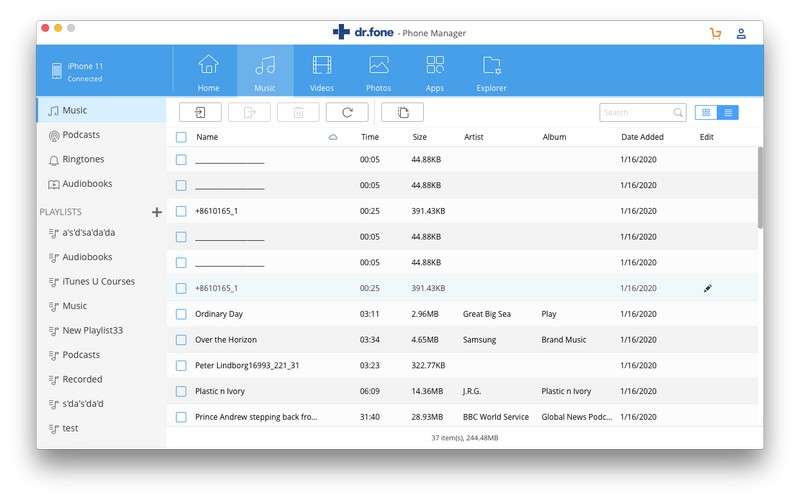
3 veiksmas Tvarkykite nuotraukas savo iPhone
„Dr.Fone“ viršuje galite spustelėti „Nuotraukos“, kad patektumėte į nuotraukų valdymo skydelį. Iš čia galite perkelti nuotraukas ar nuotraukų albumus į savo „Mac“. Jei nenorite jų pasilikti, taip pat galite ištrinti juos iš savo iPhone.

4 veiksmas Perkelkite vaizdo įrašus iš „iPhone“ į „Mac“.
Kairėje pusėje spustelėję Filmai arba TV laidos, galėsite eksportuoti vaizdo įrašus į savo „Mac“. O dar geriau – galite naršyti savo „Mac“ ir pridėti vaizdo įrašų prie „iPhone“, kad galėtumėte žiūrėti. Palaikomas bet koks vaizdo įrašas.
„CopyTrans“, skirta „Mac“, leidžia kopijuoti muziką, vaizdo įrašus, nuotraukas ir kt. iš „iDevices“ į „iTunes“ biblioteką ir „Mac“, kaip „Windows“ versija „CopyTrans“. Gaukite bandomąją versiją, kad įdiegtumėte savo „Mac“ dabar!
„iPhone“ failų perkėlimas
- Sinchronizuoti iPhone duomenis
- „Ford Sync iPhone“.
- Išjunkite iPhone iš kompiuterio
- Sinchronizuokite iPhone su keliais kompiuteriais
- Sinchronizuokite Ical su iPhone
- Sinchronizuokite užrašus iš „iPhone“ į „Mac“.
- Perkelkite iPhone programas
- „iPhone“ failų tvarkyklės
- „iPhone“ failų naršyklės
- „iPhone“ failų naršyklės
- „iPhone“ failų tvarkyklės
- „CopyTrans“, skirta „Mac“.
- „iPhone“ perkėlimo įrankiai
- Perkelkite iOS failus
- Perkelkite failus iš iPad į kompiuterį
- Perkelkite failus iš kompiuterio į iPhone
- iPhone Bluetooth failų perkėlimas
- Perkelkite failus iš iPhone į kompiuterį
- „iPhone“ failų perkėlimas be „iTunes“.
- Daugiau iPhone failų patarimų






Bhavya Kaushik
bendradarbis Redaktorius